ტაბლეტზე rpc s7 aec 0 სერვერიდან მონაცემთა მიღების შეცდომა. შეცდომა Play Market-ში სერვერიდან მონაცემების მიღებისას
შეცდომა ხდება აპლიკაციის ჩამოტვირთვის მცდელობისას Google Store. შეცდომის შეტყობინება ამბობს შემდეგს: შეცდომა სერვერიდან მონაცემების მიღებისას
ასევე, ეს პრობლემა შეიძლება მოხდეს იმ ადამიანებში, რომლებიც იყენებენ პოპულარულ ემულატორს. Android - Bluestacks.
ნებისმიერი აპლიკაციის ყიდვისას Google Storeთქვენ ასევე გაქვთ შანსი წააწყდეთ მსგავს შეცდომას. ამ ორს შორის მცირე განსხვავებაა, რომლის უგულებელყოფა ადვილია. ბოლოს შეცდომის შეძენის ნაცვლად AEC-7ღირს AEC-0.
გადაწყვეტილებები RPC S-7 AEC-7 შეცდომისთვის
მეთოდი #1 Google ანგარიში
მოგეხსენებათ, ყოველთვის აუცილებელია თქვენი დაკავშირება Googleანგარიში Google Store აპლიკაციასთან მუშაობისთვის. ამ სიტუაციაში, თქვენ უნდა გამორთოთ იგი. ამისათვის გაიარეთ "პარამეტრები" -> "ანგარიშები" -> "აირჩიეთ Google" -> "ანგარიშის გათიშვა/წაშლა".
შემდეგ ჩვენ უნდა გავასუფთავოთ ქეში Google Storeდა სხვა დაკავშირებული აპლიკაციები Google. ამჯერად გაიარე გზა "პარამეტრები" -> "აპლიკაციის მენეჯერი" -> "ყველა აპლიკაცია" -> " Google Playშენახვა" -> "მონაცემების წაშლა და ქეშის გასუფთავება".გააკეთეთ ყოველივე ზემოთქმული ყველა აპლიკაციისთვის Google.ამის შემდეგ, გადატვირთეთ თქვენი მოწყობილობა.
ახლა თქვენ უნდა დააკავშიროთ თქვენი ანგარიში სისტემას. ამისათვის გაიარეთ "პარამეტრები" -> "ანგარიშები" -> "Google" -> დაამატეთ ანგარიში და შეიყვანეთ საჭირო მონაცემები.
მეთოდი #2 კომპიუტერის გამოყენებით
ამ მეთოდის შესასრულებლად, თქვენ უნდა ჩამოტვირთოთ apk ფაილი სასურველი აპლიკაცია on პერსონალური კომპიუტერი. ამის შემდეგ ჩვენ ვაკეთებთ შემდეგს:
- ჯერ უნდა დარწმუნდეთ, რომ შეგიძლიათ აპლიკაციების დაყენება "უცნობი წყაროები". თქვენ შეგიძლიათ იპოვოთ ეს ვარიანტი "პარამეტრები" -> "უსაფრთხოება". ამ პარამეტრის ჩართვა საშუალებას მოგცემთ დააინსტალიროთ აპლიკაციები არა მხოლოდ დან Google Store.
- დარწმუნდით, რომ შეამოწმეთ რესურსის სანდოობა, საიდანაც ჩამოტვირთავთ apk ფაილს.
- სასურველი ფაილის ჩამოტვირთვის შემდეგ გადაიტანეთ იგი კომპიუტერიდან თქვენს მოწყობილობაზე USB კაბელის გამოყენებით.
- ახლა ჩვენ ვიპოვით ფაილს მოწყობილობაზე და დავაინსტალირეთ მასზე უბრალოდ დაწკაპუნებით.
იპოვეთ შეცდომა? აირჩიეთ ტექსტი და დააჭირეთ Ctrl + Enter
აქ არის შეცდომა სერვერიდან მონაცემების მიღებისას სათამაშო ბაზარიმოგიწევთ მრავალი მეთოდის გამოყენება, რომლებიც ყოველთვის არ იძლევა პრობლემის გადაჭრის გარანტიას. თუ პირველი მეთოდი არ დაგეხმარათ, გადადით მეორეზე. ერთ-ერთი მათგანი აუცილებლად გიხსნით შემაწუხებელი შეცდომისგან.
რატომ უშვებს შეცდომას Play Store
მიზეზი, რის გამოც თქვენი მოწყობილობა „იფიცება“ სინქრონიზებულია - პროცესის იდენტიფიცირების შეუძლებლობა. რაღაც ჭირს შენს თავს ოპერატიული მეხსიერებაან საერთოდ მოწყობილობასთან ერთად. შედეგად, პროცესი წყდება და მოწყობილობა არ ჩამოტვირთავს თქვენთვის საჭირო პროგრამას ან თამაშს.შეცდომის საიდენტიფიკაციო კოდები - და
Რა უნდა ვქნა. მეთოდი პირველი
Ჩვენ მივდივართ პარამეტრები, გადადით მენიუში აპლიკაციებიდა გადაახვიეთ ჩანართზე ყველა. ჩვენ ვპოულობთ შემდეგ აპლიკაციებს - Google Play Store, Google Services Framework და Google სერვისებითამაშისამი აპიდან თითოეულისთვის გააკეთეთ შემდეგი: გაჩერება, მონაცემების გასუფთავება, განახლებების დეინსტალაცია, ქეშის გასუფთავება

კიდევ ერთხელ, გთხოვთ, გაითვალისწინოთ, რომ ეს ნაბიჯები უნდა დასრულდეს სამი აპლიკაციიდან თითოეულისთვის.

შემდეგ ჩვენ ვუბრუნდებით მენიუს პარამეტრებს ანგარიშებისად ვიპოვო ანგარიში Google. მოხსენით ყველა სინქრონიზაციის სერვისის მონიშვნა
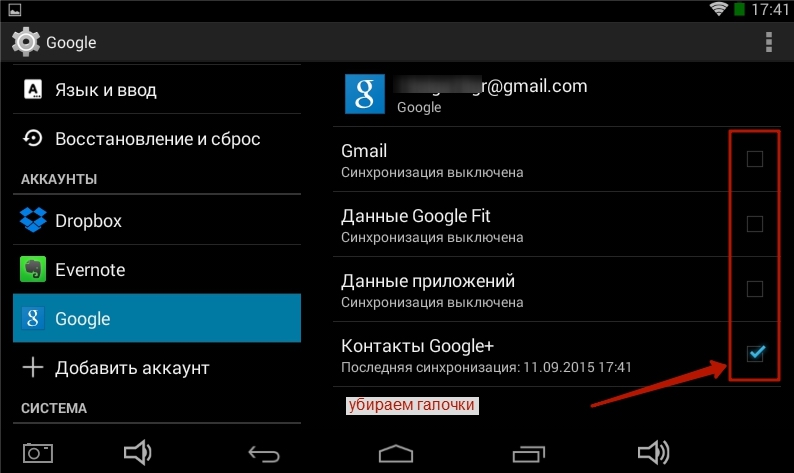
ჩვენ გადატვირთეთ ჩვენი მოწყობილობა.
ჩვენი Android-ის გადატვირთვის შემდეგ, ჩვენ კვლავ მივდივართ პარამეტრები - ანგარიშები - Googleდა დააყენეთ მოსანიშნი ველები ადგილზე. თუ შეცდომა მოხდა, უგულებელყოთ იგი.

ისევ გადატვირთულები ვართ. Play Market-ის შეცდომა სერვერიდან მონაცემების მიღებისას წარმატებით დამარცხდა!
მეთოდი მეორე. უნივერსალური
ეს მეთოდი აგვარებს პრობლემას ნებისმიერი შეცდომის გამო, რომელიც წარმოიქმნება Play Market-დან ჩამოტვირთვისას. თუ პირველმა მეთოდმა რაიმე მიზეზით არ განკურნა თქვენი Android, გამოიყენეთ ეს.მენიუში გადადით პარამეტრებში ანგარიშებიდა იპოვნეთ ანგარიში Google. მოგვიწევს მისი ამოღება.

მონაცემების, განახლებებისა და ქეშის გასუფთავება Google აპები Play Store, Google Services Framework და Google Play Services. გადატვირთულები ვართ.
გადატვირთვის შემდეგ კვლავ დაამატეთ თქვენი ანგარიში Google-ს. ამის შემდეგ, შეცდომა Play Market-დან ჩამოტვირთვისას გაქრება.
პრობლემა RPC S-7 AEC-0 შეცდომის სახით შეიძლება წარმოიშვას Android-ისთვის ნებისმიერი კომუნალური პროგრამის დაყენებისას. შეცდომა ვლინდება, როდესაც რაიმე სირთულეა Google სერვერიდან მონაცემების მოპოვებაში. თუმცა ზოგჯერ არის შემთხვევები, როდესაც ის ჩნდება სხვა გარემოებების გამო. პრობლემა საკმაოდ გავრცელებულია, ამიტომ ამ შეცდომის აღმოფხვრის ნაბიჯები უკვე შემოწმებულია. მოდით ახლა გადავხედოთ ამ გადაწყვეტილებებს.
გადაწყვეტილებები RPC შეცდომისთვის S-7 AEC-0 Google Store-ში
1. გამორთეთ თქვენი Google ანგარიში
- გადადით "პარამეტრები" -> "ანგარიშები" -> აირჩიეთ Google -> "ანგარიშის გათიშვა/წაშლა".
ამრიგად თქვენ წაშლით თქვენს Play ანგარიშიშეინახეთ, მაგრამ არ ინერვიულოთ - მოგვიანებით დააკავშირებთ მას თქვენი პირადი მონაცემების უბრალოდ შეყვანით.
2. ქეშის და მონაცემების გასუფთავება
- გადადით "პარამეტრები" -> "აპლიკაციის მენეჯერი" -> "ყველა" -> "Google Play Store" -> "ქეშის გასუფთავება და მონაცემების წაშლა".
ეს გაასუფთავებს თქვენს ქეშს Google Play Store უტილიტადან. მოქმედებების იგივე თანმიმდევრობა უნდა შესრულდეს Google-ის ყველა სერვისისა და კომუნალური პროგრამისთვის, პლუს ჩამოტვირთვის მენეჯერისთვის.
3. Google ანგარიშის დამატება
ახლა გადატვირთეთ მოწყობილობა და დაამატეთ Gmail ანგარიში, რომელიც წაშალეთ პირველ ეტაპზე. გადადით "პარამეტრები" -> "ანგარიშები" -> "Google" -> დაამატეთ ანგარიში.
ამ რამდენიმე ნაბიჯმა უნდა მოაგვაროს თქვენი RPC S-7 AEC-0 შეცდომის პრობლემა. თუმცა, თუ ყველაფერი ვერ მოხერხდა, მაშინ შეგიძლიათ კიდევ უფრო შორს წახვიდეთ - მთლიანად წაშალეთ Google Store და შემდეგ ისევ დააინსტალირეთ.
იპოვეთ შეცდომა? აირჩიეთ ტექსტი და დააჭირეთ Ctrl + Enter


